Identifizieren der Version von Dell Threat Defense
Resumen: Erfahren Sie, wie Sie die Version von Dell Threat Defense unter Windows oder Mac identifizieren können, indem Sie diese Anweisungen befolgen.
Este artículo se aplica a
Este artículo no se aplica a
Este artículo no está vinculado a ningún producto específico.
No se identifican todas las versiones del producto en este artículo.
Instrucciones
Hinweis:
- Mit Stand Mai 2022 hat Dell Threat Defense das Ende der Wartung erreicht. Dieses Produkt und die dazugehörigen Artikel werden von Dell nicht mehr aktualisiert. Weitere Informationen finden Sie unter Produktlebenszyklus-Richtlinie (Ende des Supports/der Nutzungsdauer) für Dell Data Security. Wenn Sie Fragen zu alternativen Artikeln haben, wenden Sie sich an Ihren Vertriebsmitarbeiter oder wenden Sie sich an endpointsecurity@dell.com.
- Weitere Informationen zu aktuellen Produkten finden Sie unter Endpoint Security.
Wenn ein Administrator die Version von Dell Threat Defense kennt, kann er:
- bekannte Probleme zu ermitteln
- Unterschiede der Benutzeroberfläche zu bestimmen
- Änderungen des Workflow zu verstehen
- Überprüfen der Systemanforderungen
Betroffene Produkte:
- Dell Threat Defense
Betroffene Betriebssysteme:
- Windows
- Mac
Klicken Sie auf das entsprechende Betriebssystem, um Versionsinformationen anzuzeigen.
Die Versionsverwaltung kann über eines der Folgenden festgelegt werden:
- Benutzeroberfläche (UI)
- Installationsprogramm
Klicken Sie auf die entsprechende Methode für weitere Informationen.
UI
Hinweis: Dell Threat Defense muss vor der Erkennung der Version über die Benutzeroberfläche installiert werden. Weitere Informationen finden Sie unter Installieren von Dell Threat Defense.
- Erweitern Sie die Windows-Taskleiste, indem Sie auf den Pfeil nach oben klicken.
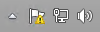
- Klicken Sie mit der rechten Maustaste auf das Symbol für Dell Threat Defense und wählen Sie Info aus.
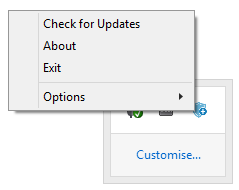
- Dokumentieren Sie die Version.
 Hinweis:
Hinweis:- Die wichtigste Zahl ist die dritte Zahl. In der Beispielabbildung lautet die dritte Zahl 1372.
- Die Version im Beispiel kann von Ihrer Umgebung abweichen.
Installationsprogramm
Hinweis: Informationen zum Herunterladen des Installationsprogramms finden Sie in Herunterladen von Dell Threat Defense.
- Klicken Sie mit der rechten Maustaste auf DellThreatDefenseSetup.exe und wählen Sie Eigenschaften aus.
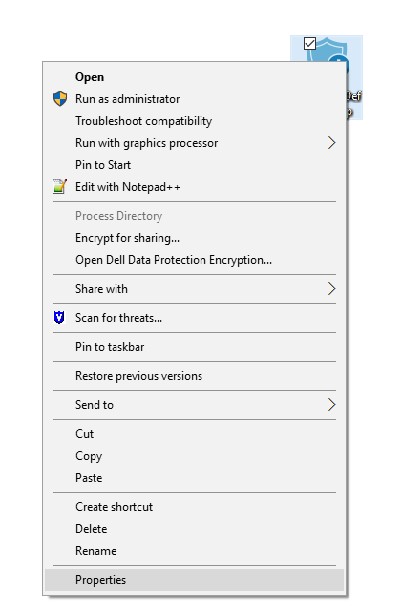
- Klicken Sie auf die Registerkarte Details.

- Dokumentieren Sie die Produktversion.
 Hinweis:
Hinweis:- Die wichtigste Zahl ist die dritte Zahl. In der Beispielabbildung lautet die dritte Zahl 1442.
- Die Produktversion im Beispiel kann in Ihrer Umgebung abweichen.
Die Versionsverwaltung kann über eines der Folgenden festgelegt werden:
- Benutzeroberfläche (UI)
- Installationsprogramm
Klicken Sie auf die entsprechende Methode für weitere Informationen.
UI
Hinweis: Dell Threat Defense muss vor der Erkennung der Version über die Benutzeroberfläche installiert werden. Weitere Informationen finden Sie unter Installieren von Dell Threat Defense.
- Klicken Sie im Statusmenü (oben auf dem Bildschirm) mit der rechten Maustaste auf das Symbol Dell Threat Defense und wählen Sie dann Info aus.
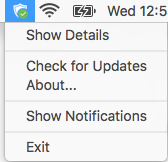
- Dokumentieren Sie die Version.
 Hinweis:
Hinweis:- Die wichtigste Zahl ist die dritte Zahl. In der Beispielabbildung lautet die dritte Zahl 1382.
- Die Version im Beispiel kann von Ihrer Umgebung abweichen.
Installationsprogramm
Hinweis: Informationen zum Herunterladen des Installationsprogramms finden Sie unter Herunterladen von Dell Threat Defense.
- Klicken Sie mit der rechten Maustaste auf DellThreatDefenseSetup.dmg und wählen Sie dann Info abrufen aus.
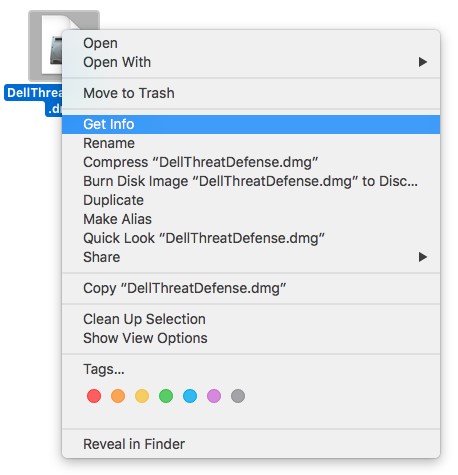
- Erweitern Sie Weitere Informationen und dokumentieren Sie dann die Produktversion.
 Hinweis:
Hinweis:- Die wichtigste Zahl ist die dritte Zahl. In der Beispielabbildung lautet die dritte Zahl 1452.
- Die Version im Beispiel kann von Ihrer Umgebung abweichen.
Nutzen Sie zur Kontaktaufnahme mit dem Support die internationalen Support-Telefonnummern von Dell Data Security.
Gehen Sie zu TechDirect, um online eine Anfrage an den technischen Support zu erstellen.
Zusätzliche Einblicke und Ressourcen erhalten Sie im Dell Security Community Forum.
Información adicional
Videos
Productos afectados
Dell Threat DefensePropiedades del artículo
Número del artículo: 000125452
Tipo de artículo: How To
Última modificación: 04 nov 2024
Versión: 15
Encuentre respuestas a sus preguntas de otros usuarios de Dell
Servicios de soporte
Compruebe si el dispositivo está cubierto por los servicios de soporte.